介绍
- 官网下载地址
- Fiddler 是位于客户端和服务器端的 HTTP 代理
- 也是目前最常用的 HTTP 抓包工具之一
- 功能
- 监控流量
- 支持解密 HTTPS
- 查看分析接口数据
- 修改请求的数据
- 修改服务器返回的数据
- 设置断点
安装启动及设置
- 安装完后启动,会自动将fiddler设置为系统的代理,查看网络设置是否设置成功
- 设置-> 网络和Internet-> 代理 -> 手动设置代理 开关打开
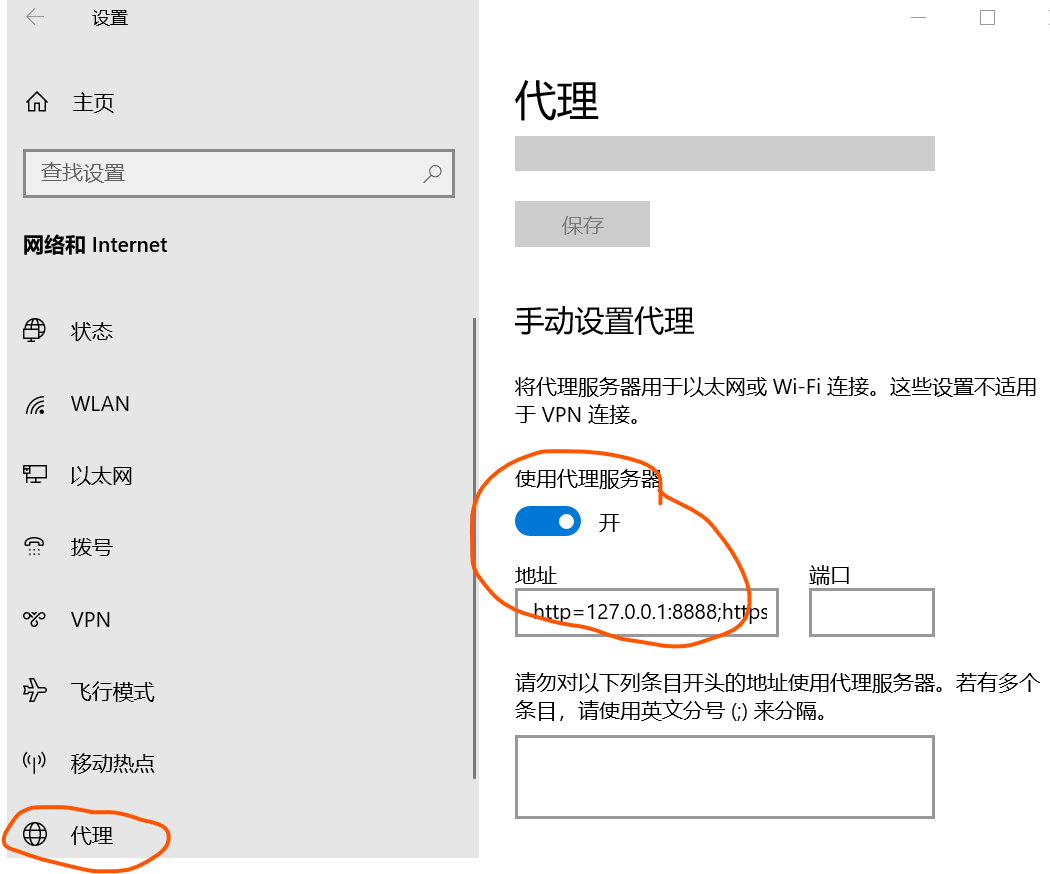
-
界面
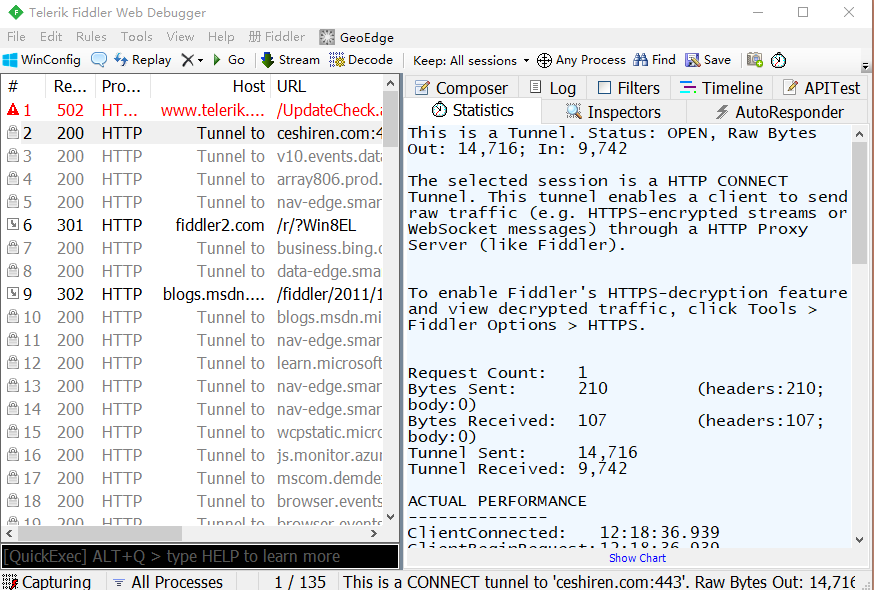
-
抓取HTTP设置
Tools->Telerik Fiddler Options -> Connections
默认启动时作为系统代理:act as system proxy on startup
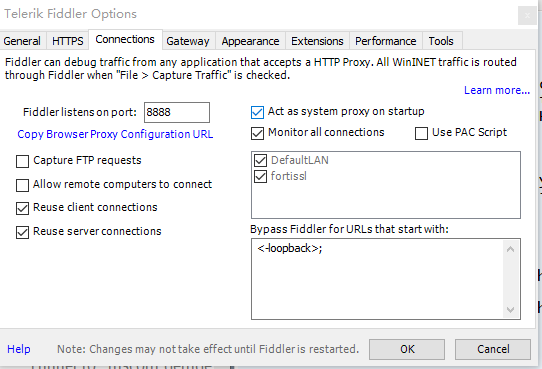
-
第一列图例对应的意思
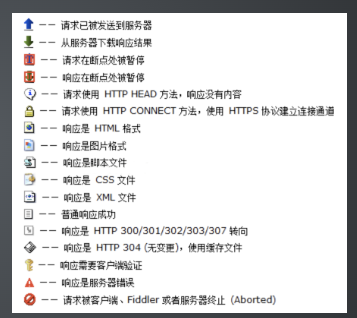
-
Https证书配置
Tools -> Fiddler Options -> HTTPS
勾选 Decrypt HTTPS Traffic
弹出安装证书弹窗 -> 选择【Yes】-> 点击 【Yes】安装证书
点击 Actions -> Open Windows Certificate Manager 查看证书
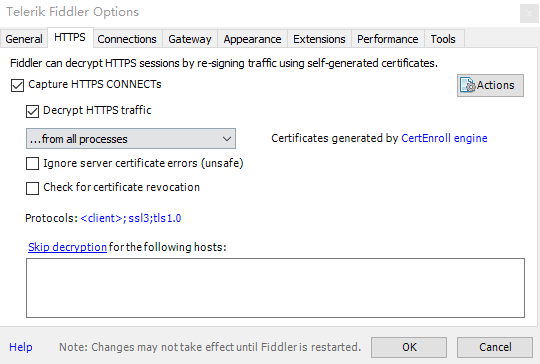
工具栏选中decode选项可以解码https的请求

-
移动端请求抓取
Tools -> Fiddler Options -> Connections
勾选 Allow remote computers to connect
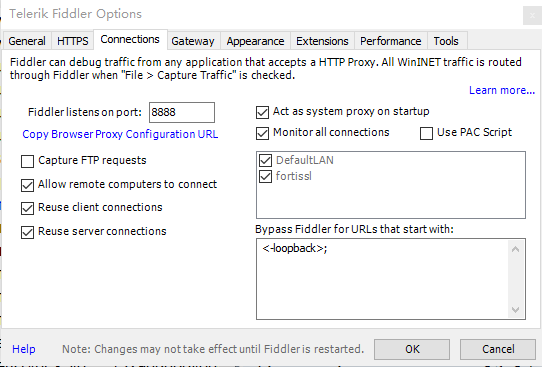
移动端与电脑处于同一网络下
移动端配置网络代理
代理服务器主机:电脑IP
fiddler工具栏最后online那个按钮上能看到本机ip
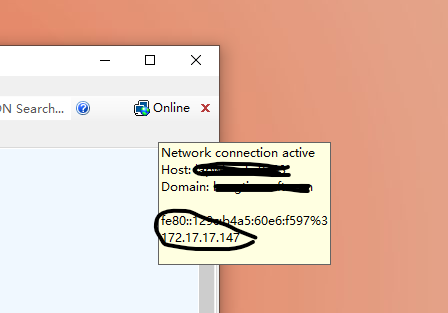
代理服务器端口:8888
浏览器输入 http://电脑ip:8888 下载 Fiddler 证书进行安装 -
请求过滤 - filters
-
编辑发送请求 - composer
-
拦截请求重定向等 - AutoResponder
拦截某一请求,并重定向到本地的资源,或者使用 Fiddler 的内置响应
用于调试服务器端代码而无需修改服务器端的代码和配置
每次设置完记得点击save
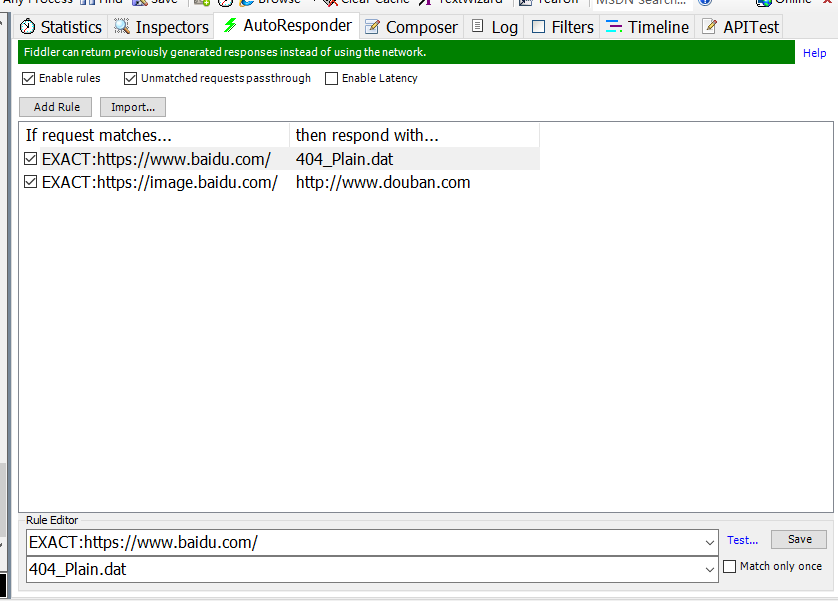
-
断点
-
菜单栏 -> Rules -> Automatic Breakpoints ->选择断点方式
-
状态栏点击
- 请求前断点:向上箭头
- 响应后断点:向下箭头
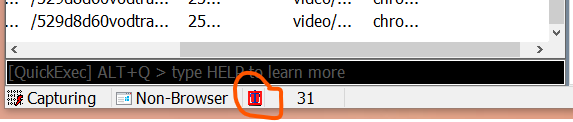
-
命令行下输入
- 请求前断点:bpu xxx
- 响应后断点:bpafter xxx
- 取消断点bpu或bpafter 不带字符
-
-
弱网
菜单栏 -> Rules -> Performance -> Simulate Modem Speeds
修改网络配置参数
菜单栏 -> Rules -> Customize Rules…
搜索关键词 simulate
修改延迟时间
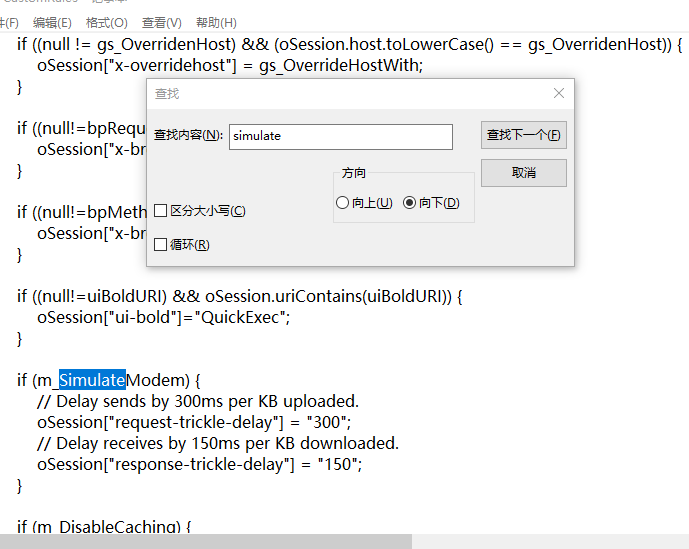
快捷键
- ctrl+x 清除记录